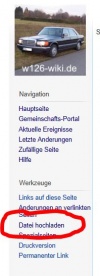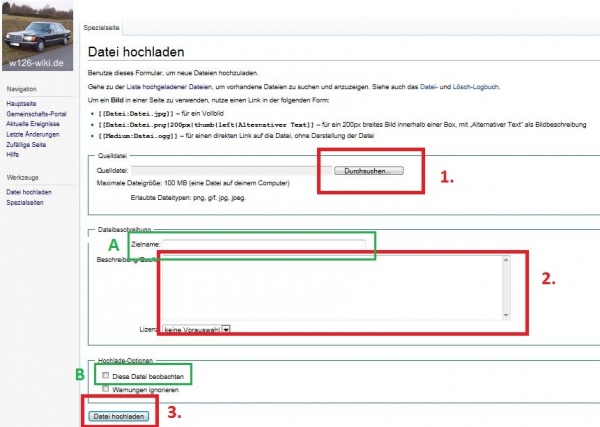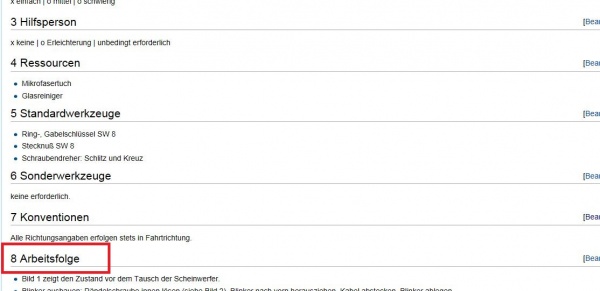Bedienung der Software: Unterschied zwischen den Versionen
W126 (Diskussion | Beiträge) (→Bilder in Artikel einbinden) |
K (→Bilder hochladen und einbinden) |
||
| (29 dazwischenliegende Versionen von 2 Benutzern werden nicht angezeigt) | |||
| Zeile 7: | Zeile 7: | ||
==Bilder hochladen und einbinden== | ==Bilder hochladen und einbinden== | ||
| + | Bilder sollten im .jpg oder .png Format vorliegen. | ||
| + | |||
| + | Als Mindestlänge der längeren Bildseite werden 480 Pixel empfohlen. | ||
| + | |||
| + | Die Bilder können direkt mit der im Wiki bereitgestellten Funktion "Datei hochladen" nutzbar gemacht werden. Sie stehen permanent unter gleichem Link zur Verfügung und sind übergreifend in allen Beiträgen nutzbar. | ||
| + | |||
===Bilder hochladen=== | ===Bilder hochladen=== | ||
| − | |||
[[Datei: Bild_hochladen_1.JPG |100px]] | [[Datei: Bild_hochladen_1.JPG |100px]] | ||
Zunächst auf "Datei hochladen" links in der Navigationsleiste klicken. Es öffnet sich der nachfolgend dargestellte Bildschirm. | Zunächst auf "Datei hochladen" links in der Navigationsleiste klicken. Es öffnet sich der nachfolgend dargestellte Bildschirm. | ||
| − | + | [[Datei: Bild_hochladen_0.jpg |600px]] | |
1. Auf den Button "durchsuchen" klicken. Ein Fenster öffnet sich, in dem das hochzuladende Bild auf dem eigenen Computer auszuwählen und mit Bestätigung durch Drücken der Buttons "öffnen" zu bestätigen ist. | 1. Auf den Button "durchsuchen" klicken. Ein Fenster öffnet sich, in dem das hochzuladende Bild auf dem eigenen Computer auszuwählen und mit Bestätigung durch Drücken der Buttons "öffnen" zu bestätigen ist. | ||
| Zeile 31: | Zeile 36: | ||
B. Ist eine Beobachtung der Datei (Veränderungen, Einbindung in Artikel etc.) gewünscht, dann ein Häkchen in dem Kästchen setzen. | B. Ist eine Beobachtung der Datei (Veränderungen, Einbindung in Artikel etc.) gewünscht, dann ein Häkchen in dem Kästchen setzen. | ||
| − | ==Bilder in Artikel einbinden== | + | ===Bilder in Artikel einbinden=== |
Für die Einbindung eines Bildes benötigt man den Namen der Datei. Dieser wurde entweder beim Hochladen gemerkt (vgl. vorhergehender Abschnitt) oder der Bildname muss in der Dateiliste gesucht werden (zu finden unter Spezialseiten --> Medien --> Dateiliste). | Für die Einbindung eines Bildes benötigt man den Namen der Datei. Dieser wurde entweder beim Hochladen gemerkt (vgl. vorhergehender Abschnitt) oder der Bildname muss in der Dateiliste gesucht werden (zu finden unter Spezialseiten --> Medien --> Dateiliste). | ||
| Zeile 38: | Zeile 43: | ||
1. Bilddarstellung in voller Größe(entsprechend der Auflösung, die hochgeladen wurde) | 1. Bilddarstellung in voller Größe(entsprechend der Auflösung, die hochgeladen wurde) | ||
| − | [[Datei: | + | Folgender Code ist einzugeben: |
| − | + | <code><nowiki>[[Datei: DATEINAME.jpg]]</nowiki></code> | |
| + | |||
'''Beispiel:''' | '''Beispiel:''' | ||
| Zeile 45: | Zeile 51: | ||
2. Bilddarstellung in kleinerer Auflösung (bspw. 400 Pixel) | 2. Bilddarstellung in kleinerer Auflösung (bspw. 400 Pixel) | ||
| − | ''Durch Klick des Lesers auf das Bild im Artikel wird es in voller Größe | + | ''Durch Klick des Lesers auf das Bild im Artikel wird es in voller Größe angezeigt.'' |
| − | [[Datei: | + | Folgender Code ist einzugeben: |
| + | <code><nowiki>[[Datei: DATEINAME.jpg |400px]]</nowiki></code> | ||
'''Beispiel:''' | '''Beispiel:''' | ||
| Zeile 54: | Zeile 61: | ||
3. Bilddarstellung zusätzlich innerhalb eines Rahmens | 3. Bilddarstellung zusätzlich innerhalb eines Rahmens | ||
| − | ''Durch Klick des Lesers auf das Bild im Artikel wird es in voller Größe | + | ''Durch Klick des Lesers auf das Bild im Artikel wird es in voller Größe angezeigt.'' |
| + | |||
| + | Folgender Code ist einzugeben: | ||
| + | <code><nowiki>[[Datei: DATEINAME.jpg |400px |thumb |POSITION]]</nowiki></code> | ||
| + | |||
| + | '''Beispiel mittig (POSITION = center):''' | ||
| + | |||
| + | [[Datei: 904_dunkelblau.jpg |400px |thumb |centre]] | ||
| + | |||
| + | Für ''POSITION'' können zur Ausrichtung des Bildes folgende Optionen gewählt werden: | ||
| + | *left = linksbündig | ||
| + | *right = rechtsbündig | ||
| + | *center = mittig | ||
| − | + | ==Videos hochladen und einbinden== | |
| + | Für Videobeiträge wird die Nutzung von youtube oder ähnlichen Videoplattformen empfohlen. Im Wiki lässt sich dann ein Link auf das entsprechende Video bei der gewählten Plattform platzieren. Videoformat, Komprimierung, Player usw. erledigt die jeweilige Videoplattform. | ||
| − | + | ==Verweise/ Links== | |
| + | Das im Wiki archivierte Wissen lebt von der aktiven Verknüpfung. Vermieden werden unnötige mehrfache Darstellungen des selben Sachverhaltes. Alle Artikel im Wiki besitzen eine Überschrift, die für das Verweisen wichtig ist. Auf dem folgenden Bild ist der Artikel "Scheinwerfer-Ausbau, Streuscheibentausch" zu sehen. | ||
| + | |||
| + | [[Datei: Verweise.JPG |400px]] | ||
| + | |||
| + | ===Verweisen auf andere Artikel im Wiki=== | ||
| + | Um auf den Artikel "Scheinwerfer-Ausbau, Streuscheibentausch" zu verweisen, ist folgende Eingabe notwendig: | ||
| + | |||
| + | <code><nowiki>[[Scheinwerfer-Ausbau, Streuscheibentausch]]</nowiki></code> | ||
| + | |||
| + | Der Ausdruck "Scheinwerfer-Ausbau, Streuscheibentausch" ist jeweils durch den Seitentitel zu ersetzen | ||
| + | |||
| + | Der Link hat im Text folgendes Aussehen: | ||
| + | |||
| + | [[Scheinwerfer-Ausbau, Streuscheibentausch]] | ||
| + | |||
| + | Soll der Link nicht mit dem Titel des Artikels beschriftet sein, auf den man verweisen möchte, kann ein ALTERNATIVTEXT berücksichtigt werden: | ||
| + | |||
| + | <code><nowiki>[[Scheinwerfer-Ausbau, Streuscheibentausch |ALTERNATIVTEXT für "Scheinwerfer-Ausbau, Streuscheibentausch"]]</nowiki></code> | ||
| + | |||
| + | Für das Beispiel ergibt sich folgendes Aussehen: | ||
| + | |||
| + | [[Scheinwerfer-Ausbau, Streuscheibentausch |ALTERNATIVTEXT für "Scheinwerfer-Ausbau, Streuscheibentausch"]] | ||
| + | |||
| + | ===Verweisen auf konkreten Abschnitt in Artikeln=== | ||
| + | Um den Leser zielgerichtet an die beabsichtigte Stelle mit den relevanten Informationen zu führen, kann auch direkt auf konkrete Unterabschnitte in anderen Artikeln oder im aktuellen Artikel (wenn sehr lang) verwiesen werden. | ||
| + | |||
| + | [[Datei: Verweise_Unterabschnitt.JPG |600px]] | ||
| − | + | Möchte man innerhalb des Artikels "Scheinwerfer-Ausbau, Streuscheibentausch" oder aus einem anderen Artikel heraus auf den Abschnitt "8. Arbeitsfolge" verweisen, so ist folgender Code einzugeben: | |
| − | + | <code><nowiki>[[Scheinwerfer-Ausbau, Streuscheibentausch#Arbeitsfolge]]</nowiki></code> | |
| − | + | Für das Beispiel ergibt sich folgendes Aussehen: | |
| − | + | [[Scheinwerfer-Ausbau, Streuscheibentausch#Arbeitsfolge]] | |
| − | + | Durch Ergänzung eines Alternativtextes kann die Darstellung im Text entsprechend verändert werden. | |
| − | |||
| − | |||
| − | |||
| − | |||
| − | == | + | ==Testbereich== |
| + | In diesem Abschnitt können erste Gehversuche mit der Wiki-Software sowie andere Tests erfahrener Nutzer nach Belieben vorgenommen werden. Von Zeit zu Zeit wird der Bereich durch die Administratoren aufgeräumt, daher bitte die Daten auf dem eingenen Rechner sichern! | ||
| − | + | *[[Testseite |TESTBEREICH]]<br> | |
Aktuelle Version vom 3. Mai 2012, 15:52 Uhr
Inhaltsverzeichnis
Textbearbeitung
Formatierung Nummerierungen, Aufzählungen
Tabellen
Excel-Tool (Bedienung)
Bilder hochladen und einbinden
Bilder sollten im .jpg oder .png Format vorliegen.
Als Mindestlänge der längeren Bildseite werden 480 Pixel empfohlen.
Die Bilder können direkt mit der im Wiki bereitgestellten Funktion "Datei hochladen" nutzbar gemacht werden. Sie stehen permanent unter gleichem Link zur Verfügung und sind übergreifend in allen Beiträgen nutzbar.
Bilder hochladen
Zunächst auf "Datei hochladen" links in der Navigationsleiste klicken. Es öffnet sich der nachfolgend dargestellte Bildschirm.
1. Auf den Button "durchsuchen" klicken. Ein Fenster öffnet sich, in dem das hochzuladende Bild auf dem eigenen Computer auszuwählen und mit Bestätigung durch Drücken der Buttons "öffnen" zu bestätigen ist.
2. Eine Bildbeschreibung eingeben, die treffende Stichworte für den gezeigten Inhalt umfasst. Nach der Aufführung der Stichworte einen Hinweis auf den Urheber, etwa in der Form:
(Bild: Initialen/Name JAHR)
Bei Bildern, an denen der Autor nicht das Urheberrecht besitzt, aber eine ausdrückliche Genehmigung des Urhebers vorliegt, diese zu nutzen, den Eigentümer der Urheheberrechte dort aufführen.
3. Auf den Button "hochladen" klicken und das Bild wird im Wiki archiviert.
Tipps in den grünen Kästchen:
A. Die hier aufgeführte Bezeichnung für eine weitere Verwendung (siehe folgendes Kapitel) merken oder herauskopieren.
B. Ist eine Beobachtung der Datei (Veränderungen, Einbindung in Artikel etc.) gewünscht, dann ein Häkchen in dem Kästchen setzen.
Bilder in Artikel einbinden
Für die Einbindung eines Bildes benötigt man den Namen der Datei. Dieser wurde entweder beim Hochladen gemerkt (vgl. vorhergehender Abschnitt) oder der Bildname muss in der Dateiliste gesucht werden (zu finden unter Spezialseiten --> Medien --> Dateiliste).
Der Wiki-Code zur Einbindung folgt zunächst den Mustern:
1. Bilddarstellung in voller Größe(entsprechend der Auflösung, die hochgeladen wurde)
Folgender Code ist einzugeben:
[[Datei: DATEINAME.jpg]]
Beispiel:
2. Bilddarstellung in kleinerer Auflösung (bspw. 400 Pixel) Durch Klick des Lesers auf das Bild im Artikel wird es in voller Größe angezeigt.
Folgender Code ist einzugeben:
[[Datei: DATEINAME.jpg |400px]]
Beispiel:
3. Bilddarstellung zusätzlich innerhalb eines Rahmens Durch Klick des Lesers auf das Bild im Artikel wird es in voller Größe angezeigt.
Folgender Code ist einzugeben:
[[Datei: DATEINAME.jpg |400px |thumb |POSITION]]
Beispiel mittig (POSITION = center):
Für POSITION können zur Ausrichtung des Bildes folgende Optionen gewählt werden:
- left = linksbündig
- right = rechtsbündig
- center = mittig
Videos hochladen und einbinden
Für Videobeiträge wird die Nutzung von youtube oder ähnlichen Videoplattformen empfohlen. Im Wiki lässt sich dann ein Link auf das entsprechende Video bei der gewählten Plattform platzieren. Videoformat, Komprimierung, Player usw. erledigt die jeweilige Videoplattform.
Verweise/ Links
Das im Wiki archivierte Wissen lebt von der aktiven Verknüpfung. Vermieden werden unnötige mehrfache Darstellungen des selben Sachverhaltes. Alle Artikel im Wiki besitzen eine Überschrift, die für das Verweisen wichtig ist. Auf dem folgenden Bild ist der Artikel "Scheinwerfer-Ausbau, Streuscheibentausch" zu sehen.
Verweisen auf andere Artikel im Wiki
Um auf den Artikel "Scheinwerfer-Ausbau, Streuscheibentausch" zu verweisen, ist folgende Eingabe notwendig:
[[Scheinwerfer-Ausbau, Streuscheibentausch]]
Der Ausdruck "Scheinwerfer-Ausbau, Streuscheibentausch" ist jeweils durch den Seitentitel zu ersetzen
Der Link hat im Text folgendes Aussehen:
Scheinwerfer-Ausbau, Streuscheibentausch
Soll der Link nicht mit dem Titel des Artikels beschriftet sein, auf den man verweisen möchte, kann ein ALTERNATIVTEXT berücksichtigt werden:
[[Scheinwerfer-Ausbau, Streuscheibentausch |ALTERNATIVTEXT für "Scheinwerfer-Ausbau, Streuscheibentausch"]]
Für das Beispiel ergibt sich folgendes Aussehen:
ALTERNATIVTEXT für "Scheinwerfer-Ausbau, Streuscheibentausch"
Verweisen auf konkreten Abschnitt in Artikeln
Um den Leser zielgerichtet an die beabsichtigte Stelle mit den relevanten Informationen zu führen, kann auch direkt auf konkrete Unterabschnitte in anderen Artikeln oder im aktuellen Artikel (wenn sehr lang) verwiesen werden.
Möchte man innerhalb des Artikels "Scheinwerfer-Ausbau, Streuscheibentausch" oder aus einem anderen Artikel heraus auf den Abschnitt "8. Arbeitsfolge" verweisen, so ist folgender Code einzugeben:
[[Scheinwerfer-Ausbau, Streuscheibentausch#Arbeitsfolge]]
Für das Beispiel ergibt sich folgendes Aussehen:
Scheinwerfer-Ausbau, Streuscheibentausch#Arbeitsfolge
Durch Ergänzung eines Alternativtextes kann die Darstellung im Text entsprechend verändert werden.
Testbereich
In diesem Abschnitt können erste Gehversuche mit der Wiki-Software sowie andere Tests erfahrener Nutzer nach Belieben vorgenommen werden. Von Zeit zu Zeit wird der Bereich durch die Administratoren aufgeräumt, daher bitte die Daten auf dem eingenen Rechner sichern!